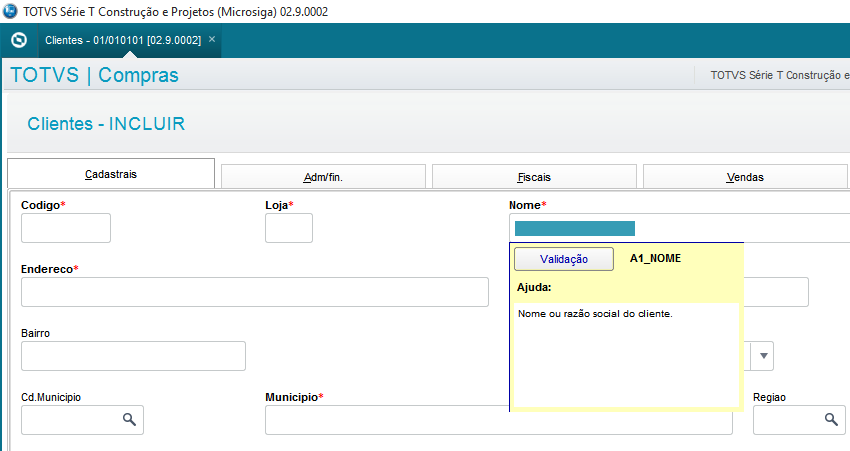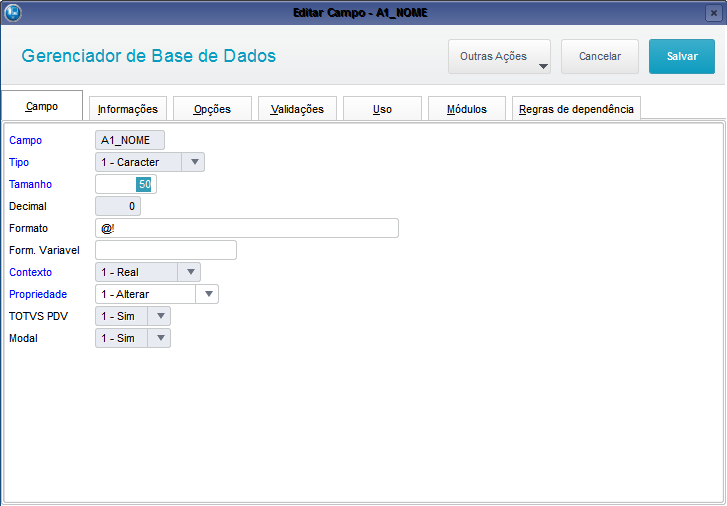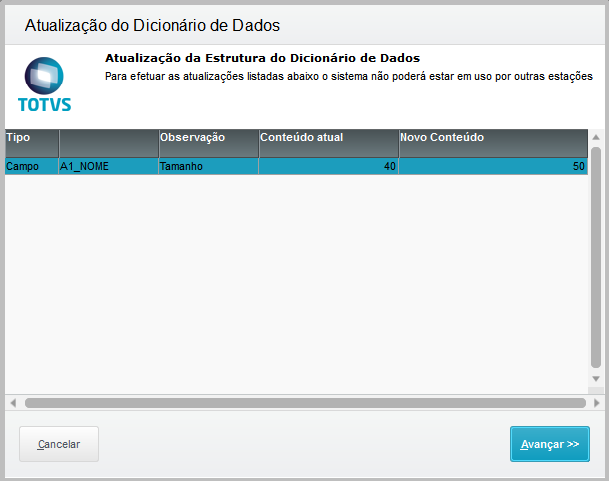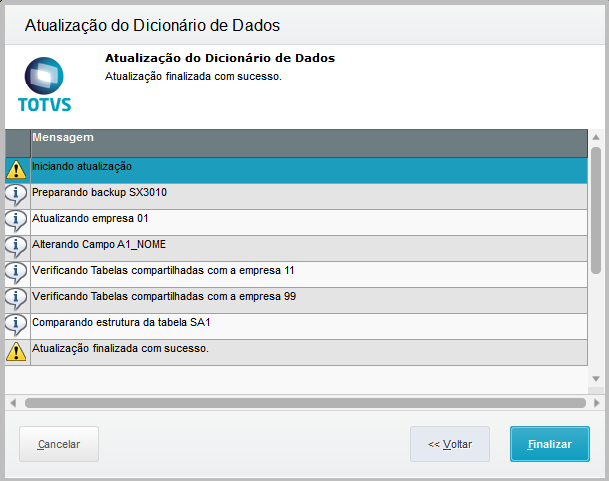Como alterar o tamanho de um campo
Produto: | Microsiga Protheus |
Versões: | 11 e 12 |
Passo a passo: | Para alterar o tamanho de algum campo da rotina, primeiramente identifique o nome do campo. Para isso, clique sobre o campo e pressione F1 Após verificar o nome do campo, siga o procedimento abaixo: - Expanda a tabela, clique em Campos e localize o campo que vai alterar - Em Tamanho, digite o novo tamanho do campo e clique em Salvar - Na tela da listagem de campos, clique em Confirmar - Na tela da listagem de tabelas, clique em Atualizar base de dados Aviso: Este procedimento de "Atualizar base de dados" tem por finalidade confirmar a inclusão do campo na tabela no banco de dados. Este procedimento deve ser feito em modo exclusivo, ou seja, não pode haver nenhum usuário com alguma rotina aberta que utilize a tabela envolvida.
- Na próxima tela, clique em Avançar novamente |
Observações: |
|